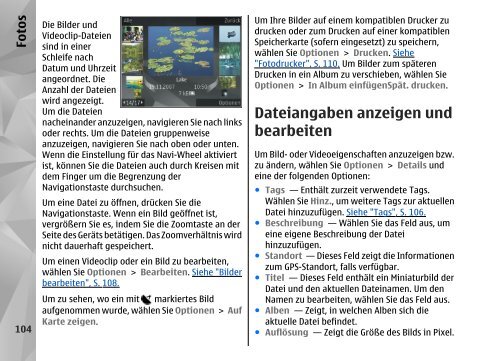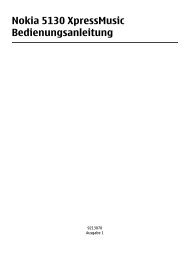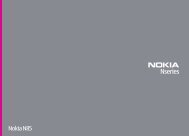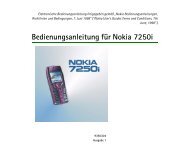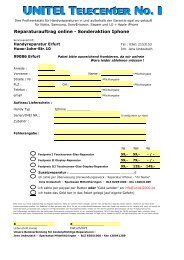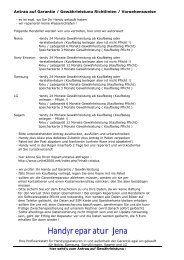Nokia N79
Nokia N79
Nokia N79
Sie wollen auch ein ePaper? Erhöhen Sie die Reichweite Ihrer Titel.
YUMPU macht aus Druck-PDFs automatisch weboptimierte ePaper, die Google liebt.
Fotos<br />
104<br />
Die Bilder und<br />
Videoclip-Dateien<br />
sind in einer<br />
Schleife nach<br />
Datum und Uhrzeit<br />
angeordnet. Die<br />
Anzahl der Dateien<br />
wird angezeigt.<br />
Um die Dateien<br />
nacheinander anzuzeigen, navigieren Sie nach links<br />
oder rechts. Um die Dateien gruppenweise<br />
anzuzeigen, navigieren Sie nach oben oder unten.<br />
Wenn die Einstellung für das Navi-Wheel aktiviert<br />
ist, können Sie die Dateien auch durch Kreisen mit<br />
dem Finger um die Begrenzung der<br />
Navigationstaste durchsuchen.<br />
Um eine Datei zu öffnen, drücken Sie die<br />
Navigationstaste. Wenn ein Bild geöffnet ist,<br />
vergrößern Sie es, indem Sie die Zoomtaste an der<br />
Seite des Geräts betätigen. Das Zoomverhältnis wird<br />
nicht dauerhaft gespeichert.<br />
Um einen Videoclip oder ein Bild zu bearbeiten,<br />
wählen Sie Optionen > Bearbeiten. Siehe "Bilder<br />
bearbeiten", S. 108.<br />
Um zu sehen, wo ein mit markiertes Bild<br />
aufgenommen wurde, wählen Sie Optionen > Auf<br />
Karte zeigen.<br />
Um Ihre Bilder auf einem kompatiblen Drucker zu<br />
drucken oder zum Drucken auf einer kompatiblen<br />
Speicherkarte (sofern eingesetzt) zu speichern,<br />
wählen Sie Optionen > Drucken. Siehe<br />
"Fotodrucker", S. 110. Um Bilder zum späteren<br />
Drucken in ein Album zu verschieben, wählen Sie<br />
Optionen > In Album einfügenSpät. drucken.<br />
Dateiangaben anzeigen und<br />
bearbeiten<br />
Um Bild- oder Videoeigenschaften anzuzeigen bzw.<br />
zu ändern, wählen Sie Optionen > Details und<br />
eine der folgenden Optionen:<br />
● Tags — Enthält zurzeit verwendete Tags.<br />
Wählen Sie Hinz., um weitere Tags zur aktuellen<br />
Datei hinzuzufügen. Siehe "Tags", S. 106.<br />
● Beschreibung — Wählen Sie das Feld aus, um<br />
eine eigene Beschreibung der Datei<br />
hinzuzufügen.<br />
● Standort — Dieses Feld zeigt die Informationen<br />
zum GPS-Standort, falls verfügbar.<br />
● Titel — Dieses Feld enthält ein Miniaturbild der<br />
Datei und den aktuellen Dateinamen. Um den<br />
Namen zu bearbeiten, wählen Sie das Feld aus.<br />
● Alben — Zeigt, in welchen Alben sich die<br />
aktuelle Datei befindet.<br />
● Auflösung — Zeigt die Größe des Bilds in Pixel.